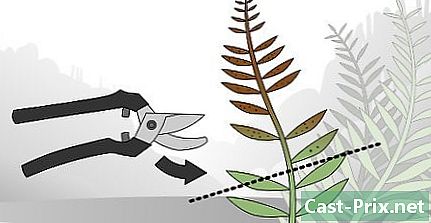Kuidas alla laadida kõik Google Drive'i failid arvutisse või Mac'i
Autor:
Randy Alexander
Loomise Kuupäev:
3 Aprill 2021
Värskenduse Kuupäev:
1 Juuli 2024

Sisu
- etappidel
- 1. meetod Kasutage Google Drive'i
- 2. meetod Kasutage varundamise ja sünkroonimise programmi
- 3. meetod Laadige alla Google'i arhiiv
Kui soovite, et kõik Google Drive'i failid oleksid teie arvutis, saate need oma veebikontolt alla laadida oma Maci või Windowsi arvutisse. Laadige need alla otse Google Drive'i veebisaidilt, sünkroonige oma failid Google'i varundamise ja sünkroonimisega või laadige need alla Google'i arhiivina. Alla 5 GB allalaadimise korral sünkroonige oma konto arvutiga, kasutades tasuta Google'i varundamise ja sünkroonimise programmi.
etappidel
1. meetod Kasutage Google Drive'i
- Logige sisse Google Drive'i. Avage see sait oma arvuti veebibrauseris. Kui olete oma Google'i kontole sisse logitud, avaneb teie Google Drive'i leht.
- Klõpsake nuppu Minge Google Drive'i kui te pole oma kontole sisse loginud, sisestage oma e-posti aadress ja parool.
-

Klõpsake faili või kausta. See valib kõnealuse faili või kausta. -

Valige kogu Google Drive'i sisu. Kõigi üksuste valimiseks vajutage Ctrl+ (opsüsteemis Windows) või sisse lülitatud järjekord+ (Macis). Kõik lehel olevad üksused muutuvad siniseks. -

Klõpsake nuppu ⋮. See nupp asub lehe paremas ülanurgas ja avab rippmenüü. -

valima lae alla. See suvand on rippmenüüs ja võimaldab teil oma Google Drive'i failid arvutisse üles laadida.- Failid laaditakse alla ZIP-vormingus.
-

Oodake, kuni allalaadimine on lõppenud. Kui kõik Google Drive'i failid on arvutisse üles laaditud, saate need kuvamiseks ekstraheerida.
2. meetod Kasutage varundamise ja sünkroonimise programmi
-

Minge lehele Varundamine ja sünkroonimine. Avage see leht oma veebibrauseris. Varundamine ja sünkroonimine võimaldab teil sünkroonida faile oma Google'i konto ja arvuti vahel. Kõik teie Google Drive'i failid laaditakse teie arvutisse üles.- Selle meetodi eeliseks on see, et kõik Google Drive'is tehtud muudatused kajastuvad automaatselt teie masina programmis Varundamine ja sünkroonimine.
-

Klõpsake nuppu lae alla. Sinine nupp lae alla on pealkirja all personal lehest vasakul. -

valima Nõustuge ja laadige alla. Varundamise ja sünkroonimise konfiguratsioonifail laaditakse teie arvutisse alla. -

Installige varundamine ja sünkroonimine. Kui olete konfiguratsioonifaili oma arvutisse alla laadinud, proovige sõltuvalt teie opsüsteemist ühte järgmistest meetoditest.- Windowsis : topeltklõpsake konfiguratsioonifaili, valige jah klõpsake käsuribal ja siis nuppu lähedal installi lõpus.
- Macis : topeltklõpsake konfiguratsioonifaili, kontrollige installimisel installimist, lohistage kausta ikoon Varundamine ja sünkroonimine rakendused siis oodake installimise lõppu.
-

Oodake, kuni sisselogimisleht avaneb. Pärast arvutisse installimist avab varundus- ja sünkroonimisprogramm lehe, mille abil saate oma Google'i kontole sisse logida.- Enne jätkamist peate võib-olla kõigepealt klõpsama BEGIN.
-

Logige sisse oma Google'i kontole. Sisestage allalaaditava Google Drive'i sisuga lingitud Google'i konto e-posti aadress ja parool. -

Valige sünkroonimiseks oma arvuti kaustad. Märkige ruut nende kaustade kõrval, mida soovite Google Drive'i üles laadida.- Kui te ei soovi faile edastada, tühjendage lehe kõik ruudud.
-

Klõpsake nuppu NEXT. See nupp asub akna paremas alanurgas. -

valima korras millal teid kutsutakse. Avaneb allalaadimisleht, kus saate valida arvutisse allalaadimiseks Google Drive'i failid. -

Märkige ruut Sünkrooni kogu minu draiv. See kast asub akna ülaosas ja võimaldab teil arvutisse laadida kogu Google Drive'i. -

Klõpsake nuppu START. See sinine nupp asub akna paremas alanurgas. Klõpsake sellel oma Google Drive'i arvutisse allalaadimise alustamiseks.- Sõltuvalt allalaaditavate failide hulgast võib allalaadimine võtta veidi aega.
- Allalaadimise lõpus leiate oma failid oma arvuti Google Drive'i kausta. Sellele kaustale pääsete juurde ikoonil klõpsates Varundamine ja sünkroonimine ja seejärel kaustaikooni menüü Varundamine ja sünkroonimine paremas ülanurgas.
3. meetod Laadige alla Google'i arhiiv
-

Minge Google'i konto lehele. Avage see leht oma veebibrauseris. Kui olete sisse logitud, avaneb see teie Google'i konto seadete leht.- Kui te pole sisse loginud, klõpsake sinist nuppu Logi sisse ja sisestage oma e-posti aadress ja parool.
-

Klõpsake nuppu Määratlege oma sisu. See valik on pealkirja all Isiklik teave ja konfidentsiaalsus.- Selle valiku nägemiseks peate võib-olla kerima.
-

valima Looge arhiiv. See nupp asub lehe paremal pealkirja all Laadige oma andmed alla. -

Klõpsake nuppu MITTE VALIDA. See on hall nupp lehe paremal küljel. -

Lülitage lüliti sisse ajam
. Kerige alla ja aktiveerige päise kõrval olev lüliti ajam. See muutub siniseks
et näidata teie Google Drive'i failide allalaadimist.- Kui on ka teisi Google'i tooteid, mida soovite arhiivi lisada, lohistage halli lülitit vastavate toodete kõrval.
-

Kerige alla ja klõpsake nuppu NEXT. See sinine nupp on lehe allosas. -

Valige arhiivi suurus. Tõmmake rippmenüü alla Arhiivi suurus seejärel valige suurus, mis sobib (või ületab) teie Google Drive'i allalaaditud faili.- Kui valitud suurus on väiksem kui teie Google Drive, laaditakse arhiiv alla mitme ZIP-failina.
-

Klõpsake nuppu Looge arhiiv. See nupp asub lehe allosas ja võimaldab teil luua oma Drive'i sisust ZIP-kausta. -

Oodake, kuni arhiiv on loodud. Protsess võtab tavaliselt mitu minutit, kuid kui nupule vajutate, saate liikuda järgmisse sammu DOWNLOAD on ekraanil nähtav.- Teie e-posti aadressile saadetakse ka allalaadimislink. Kui eelistate arhiivi alla laadida selle meetodi abil, avage Google'i saadetud e-kiri ja klõpsake nuppu Laadige arhiiv alla arhiivi arvutisse salvestamiseks.
-

Klõpsake nuppu DOWNLOAD. See on sinine nupp lehe keskel asuva arhiivi nime kõrval. -

Sisestage oma Google'i parool. Sisestage parool, mida kasutate oma Google'i kontole sisselogimisel, kui seda küsitakse. Arhiiv laaditakse teie arvutisse alla. -

Oodake, kuni allalaadimine on lõppenud. Kui olete oma Google Drive'i failid oma arvutisse alla laadinud, saate need kuvamiseks ekstraktida.

- Google Drive'i failide kiiremaks allalaadimiseks ühendage arvuti ruuteriga Etherneti kaabli abil.
- Google Drive'i kasutajatel on 15 GB tasuta salvestusruumi. See tähendab, et allalaadimine võib võtta tunde.